第一步、在“开始”菜单下,在搜索栏输入“cmd”,点击右键点击“管理员身份运行”。
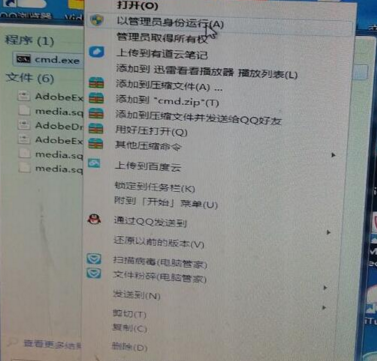
第二步、启用并设定虚拟WiFi网卡。在DOS命令窗口输入:netsh wlan set hostednetwork mode=allow ssid= MyWifi key=12345678注:"ssid"表示为网络名称,"Key"表示为密码。运行之后看到以下内容:
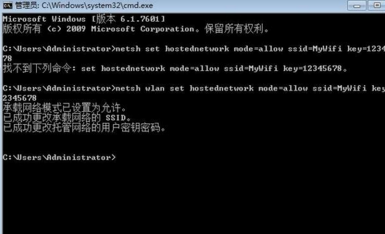
3、然后再打开“网络连接”看看有没“Microsoft Virtual WiFi Miniport Adapter”。开启成功,网络连接中会多出一个网卡为“Microsoft Virtual WiFi Miniport Adapter”的无线。将其重命名为虚拟WiFi。若没有,只需更新无线网卡驱动,可能是无线网卡驱动有问题。
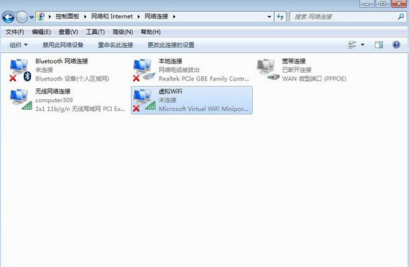
4、设置Internet连接共享:选中“无线网络连接”右键单击已连接到Internet的网络连接,选择“属性”→“共享”,打上勾“允许其他网络用户通过计算机的Internet连接来连接(N)”并选择“虚拟WiFi”。
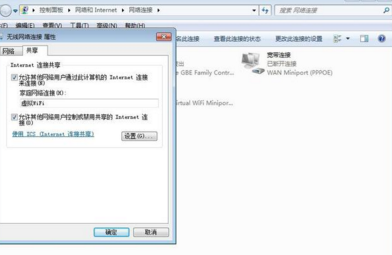
确定之后,提供共享的网卡图标旁会出现“共享的”字样,表示“无线网络连接”已共享至“虚拟WiFi”。
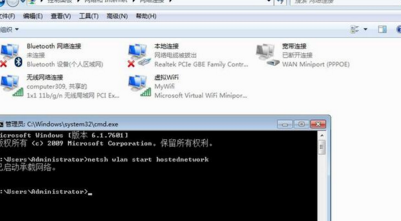
5、开启无线网络:继续在命令提示符中运行:netsh wlan start hostednetwork。
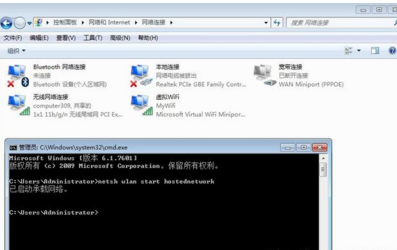
看到上图所示,“虚拟WiFi”图标上面已经没有了红色的叉叉,这个时候无线WiFi已经开启,接下来就可以用手机连接无线上网了。

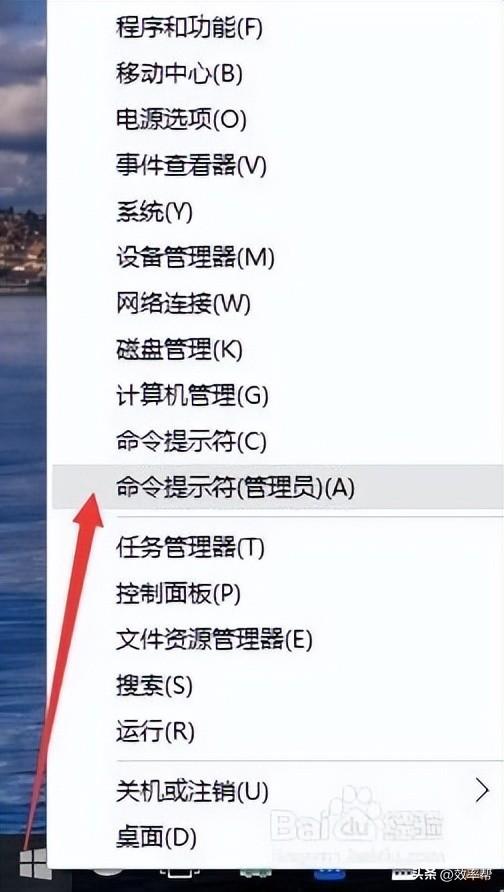
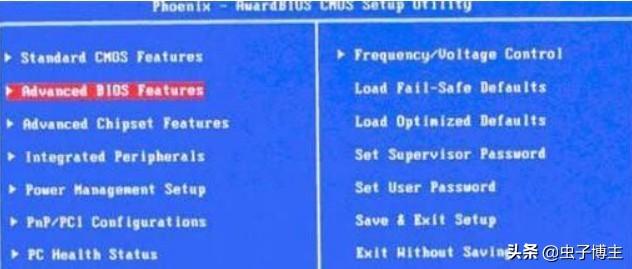

![RedHat服务器上[Errno 5] OSError: [Errno 2]的解决方法](https://img.pc-daily.com/uploads/allimg/4752/11135115c-0-lp.png)

